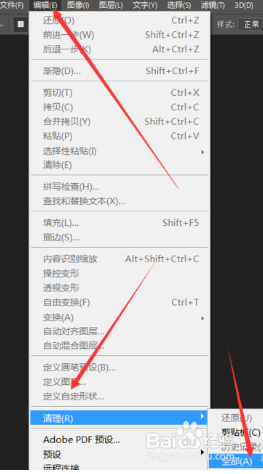1、打开PS,选择【编辑】,出现选择版面
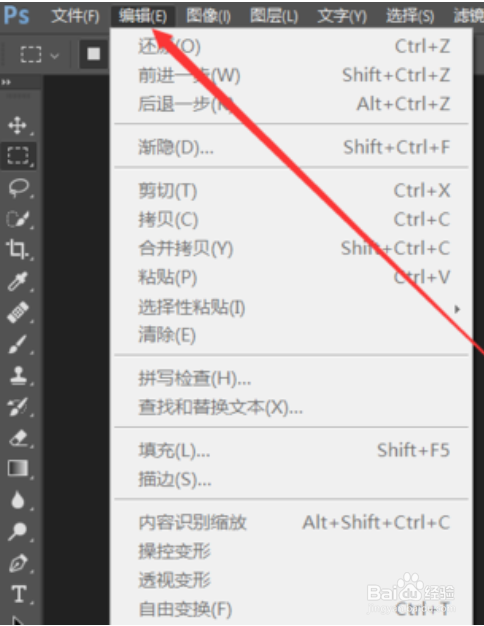
2、工具栏最下面选择【首选项】弹出菜单栏,选择【性能】。
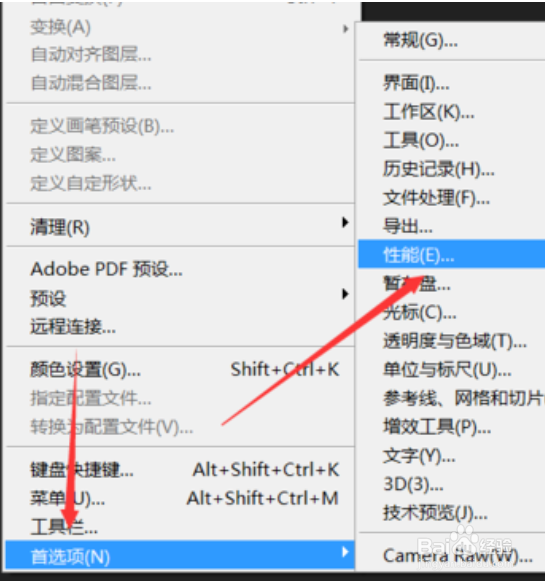
3、弹出对话框,在性能界面滑动鼠标增加内存使用情况,在该项中可查看到内存使用的详细情况,劐聂赞陶根据自己实际操作中的需要进行设置。
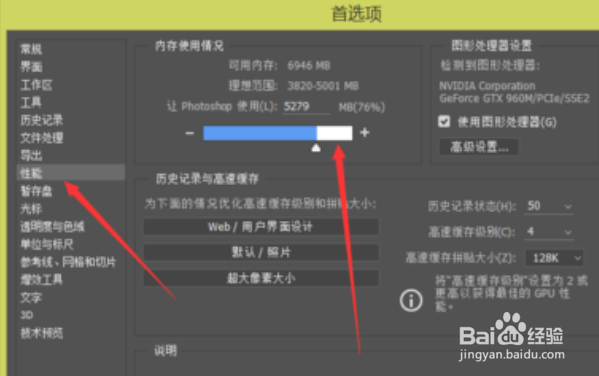
4、设置完成后,选择红色箭头处的【高级设置】,出现【高级图形处理器设置】版面,模式为高级,点击确定
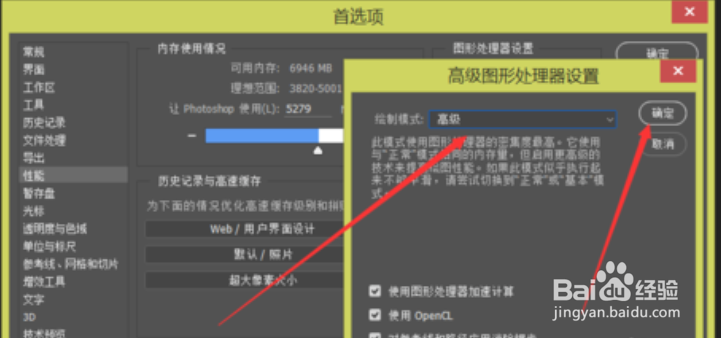
5、选择【暂存盘】,挑选一个暂存盘大的盘,这样就会提高它的运行速率
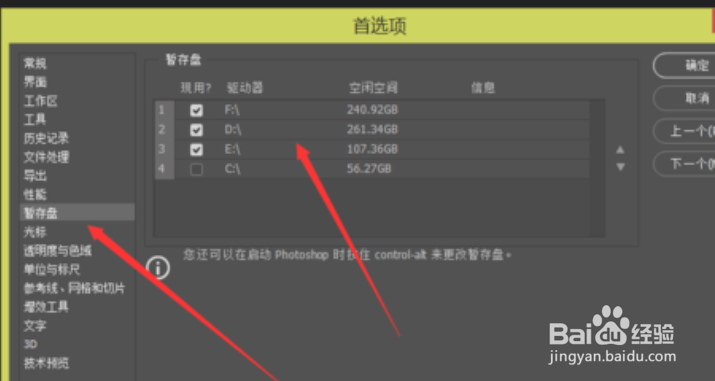
6、以上步骤设置完成后,在主界面的【编辑】-【清理】然后在弹出的界面选择【全部】就可以清理没用的内存